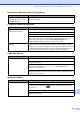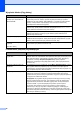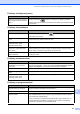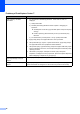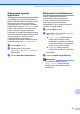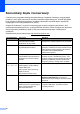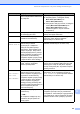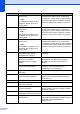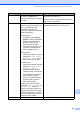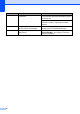User's Guide
Table Of Contents
- PODRĘCZNIK UŻYTKOWNIKA MFC-250C MFC-290C MFC-297C
- Informacja o zatwierdzeniu oraz Nota dotycząc opracowania i publikacji
- Deklaracja zgodności WE
- Spis Treści
- Sekcja I: Ogólne
- 1 Informacje ogólne
- 2 Ładowanie papieru i dokumentów
- 3 Konfiguracja ogólna
- 4 Funkcje bezpieczeństwa
- Sekcja II: Faks
- 5 Wysyłanie faksów
- Aktywacja trybu faksu
- Emisja (tylko czarno-białe)
- Dodatkowe operacje związane z wysyłaniem
- 6 Odbiór faksu
- 7 Telefon i urządzenia zewnętrzne
- 8 Wybieranie i przechowywanie numerów
- 9 Drukowanie raportów
- 5 Wysyłanie faksów
- Sekcja III: Kopiowanie
- 10 Tworzenie kopii
- Sekcja IV: Bezpośrednie drukowanie fotografii
- 11 Drukowanie zdjęć z karty pamięci lub z napędu USB Flash
- Operacje PhotoCapture Center™
- Drukowanie z karty pamięci lub pamięć USB Flash bez użycia komputera
- Skanowanie na kartę pamięci lub pamięć USB Flash bez użycia komputera
- Korzystanie z funkcji PhotoCapture Center™ z komputera
- Używanie kart pamięci lub i napędu USB Flash
- Struktura folderów kart pamięci (tylko MFC-290C i MFC-297C) i nośników pamięci USB Flash
- Jak rozpocząć pracę
- Jak drukować z karty pamięci lub z napędu USB Flash
- Ustawienia drukowania PhotoCapture Center™
- Skanowanie do karty pamięci lub do nośnika pamięci USB Flash
- Komunikaty błędów
- Operacje PhotoCapture Center™
- 12 Drukowanie zdjęć z aparatu
- 11 Drukowanie zdjęć z karty pamięci lub z napędu USB Flash
- Sekcja V: Oprogramowanie
- Sekcja VI: Załączniki
- A Bezpieczeństwo i zgodność z prawem
- B Usuwanie niesprawności i rutynowa obsługa konserwacyjna
- C Menu oraz funkcje
- D Specyfikacje
- E Słowniczek
- Indeks
- brother POL
Usuwanie niesprawności i rutynowa obsługa konserwacyjna
91
B
Problemy z konfiguracją menu
Problem Zalecenia
Maszyna emituje dźwięk podczas
próby dostępu do menu ustawień
odbioru.
Jeżeli przycisk faksu nie świeci, naciśnij go, aby włączyć tryb faksu.
Ustawienie konfiguracji odbioru jest dostępne tylko wtedy, gdy urządzenie działa
w trybie faksu.
Problemy z kopiowaniem
Problem Zalecenia
Nie można utworzyć kopii.
Upewnij się, że przycisk kopiowania się świeci. (Patrz Aktywacja trybu
kopiowania na stronie 50).
Na kopiach pojawiają się pionowe
smugi.
Jeżeli na kopiach widoczne są pionowe smugi, wyczyść skaner. (Patrz
Czyszczenie szyby skanera na stronie 106).
Zła jakość kopiowania podczas
korzystania z ADF. (tylko
MFC-290C i MFC-297C)
Użyj szyby skanera. (Patrz Korzystanie z szyby skanera na stronie 17).
Na kopiach pojawiają się czarne
pionowe linie. (tylko MFC-290C
iMFC-297C)
Czarne pionowe linie lub smugi na kopiach są zazwyczaj wywoływane przez
zanieczyszczenie lub korektor w płynie na szklanym pasku. Wyczyść szklany
pasek. (Patrz Czyszczenie szyby skanera na stronie 106).
Funkcja rozciągnięcia do strony nie
działa prawidłowo.
Upewnij się, że dokument nie jest krzywo ułożony. Ułóż dokument ponownie
i spróbuj ponownie.
Problemy ze skanowaniem
Problem Zalecenia
Pojawiają się komunikaty błędów
TWAIN/WIA przy rozpoczęciu
skanowania.
Upewnij się, że jako główne źródło został wybrany sterownik Brother TWAIN/WIA.
W obszarze PaperPort™ 11SE z OCR, kliknij opcje Zbiór, Skanuj lub pobierz
zdjęcie i kliknij Wybierz, aby wybrać sterownik Brother TWAIN/WIA.
OCR nie działa. Spróbuj zwiększyć rozdzielczość skanera.
Funkcja rozciągnięcia do strony nie
działa.
Upewnij się, że dokument nie jest ustawiony krzywo na szybie skanera.
Zła jakość skanowania podczas
korzystania z ADF. (tylko
MFC-290C i MFC-297C)
Użyj szyby skanera. (Patrz Korzystanie z szyby skanera na stronie 17).
Problemy z oprogramowaniem
Problem Zalecenia
Nie można zainstalować
oprogramowania lub drukować.
Uruchom program Napraw pakiet MFL-Pro na płycie CD-ROM. Ten program
naprawi i ponownie zainstaluje oprogramowanie.
„Urządzenie jest zajęte” Upewnij się, że urządzenie nie wyświetla komunikatu błędu na wyświetlaczu LCD.
Nie można drukować obrazów z
FaceFilter Studio.
Aby użyć FaceFilter Studio, musisz zainstalować aplikację FaceFilter Studio z
płyty CD-ROM dołączonej do urządzenia. Aby zainstalować FaceFilter Studio,
patrz Podręcznik szybkiej obsługi.
Zanim uruchomisz po raz pierwszy FaceFilter Studio, musisz upewnić się, że
urządzenie Brother jest włączone i podłączone do komputera. Umożliwia to
korzystanie z wszystkich funkcji FaceFilter Studio.